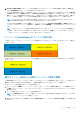Users Guide
プロファイルの追加または保存
サーバーのプロパティをコピーする前に、まずプロパティを保存プロファイルにキャプチャします。保存プロファイルを作成して、
各プロファイルに名前および説明(オプション)を入力します。CMC 不揮発性拡張ストレージメディアには、最大 16 の保存プロ
ファイルを保存することができます。
メモ: リモート共有を利用できる場合は、CMC 拡張ストレージおよびリモート共有を使用して、最大 100 個のプロファイルを保
存できます。リモート共有の詳細については、「CMC ウェブインタフェースを使用したネットワーク共有の設定」を参照してく
ださい。
不揮発性ストレージメディアを取り外すか無効にすると、保存プロファイルへのアクセスが妨げられ、サーバー設定複製機能が無効
になります。
プロファイルを追加または保存するには、次の手順を実行します。
1. サーバープロファイル ページを開きます。 サーバープロファイル セクションで プロファイルの保存と適用 をクリックします。
2. プロファイルの生成元となるサーバーを選択し、プロファイルの保存 をクリックします。
プロファイルの保存 セクションが表示されます。
3. プロファイルを保存する場所として、拡張ストレージ または ネットワーク共有 を選択します。
メモ: ネットワーク共有がマウントされており、アクセス可能な場合に限り、ネットワーク共有 オプションが有効化され、
保存プロファイル に詳細が表示されます。ネットワーク共有が接続されていない場合、シャーシにはネットワーク共有を設
定します。ネットワーク共有を設定するには、保存プロファイル セクションの 編集 をクリックします。ネットワーク共有
の設定についての詳細は、「CMC ウェブインタフェースを使用したネットワーク共有の設定」を参照してください。
4. プロファイル名 および 説明 フィールドにプロファイル名と説明(オプション)を入力して、プロファイルの保存 をクリックし
ます。
メモ: サーバープロファイルの保存時には、標準 ASCII 拡張文字セットがサポートされますが、次の特殊文字は使用できませ
ん。
)、“、.、*、>、<、\、/、:、|、#、?、および ,
CMC が LC と通信して利用可能なサーバープロファイル設定を取得し、それらを命名したプロファイルとして保存します。
進捗状況インジケータが、進行中の保存操作を示します。この処置が完了したら、「操作成功」メッセージが表示されます。
メモ: 設定を収集するプロセスはバックグラウンドで実行されることから、新しいプロファイルが表示されるまでしばらく
時間がかかることがあります。新しいプロファイルが表示されない場合、プロファイルログでエラーをチェックしてくださ
い。
プロファイルの適用
サーバー設定レプリケーションを実行できるのは、サーバー プロファイルが CMC 上の不揮発性メディアに保存されたプロファイル
として使用可能な場合、またはリモート共有に保存されている場合のみです。サーバー設定レプリケーション操作を開始するには、
保存されたプロファイルを 1 台または複数のサーバーに適用できます。
メモ: サーバーが Dell Lifecycle Controller をサポートしていない場合、またはシャーシの電源がオフになっている場合は、プロフ
ァイルをサーバーに適用できません。
プロファイルを 1 つ、または複数のサーバーに適用するには、次の手順を実行します。
1. [サーバー プロファイル]ページに移動します。[プロファイルの保存と適用]セクションで、選択したプロファイルを適用する
サーバーを 1 台または複数選択します。
プロファイルの選択 ドロップダウンメニューが有効化されます。
メモ: プロファイルの選択 ドロップダウンメニューに、タイプ順に並べ替えられた使用可能なすべてのプロファイルが表示
されます。これには、リモート共有および SD カードに保存されたプロファイルも含まれます。
2. プロファイルの選択 ドロップダウンメニューから、適用するプロファイルを選択します。
プロファイルの適用 オプションが有効化されます。
3. [プロファイルの適用]をクリックします。
新しいサーバー プロファイルの適用に関するメッセージとして、現在の設定が上書きされ、選択したサーバーが再起動されるこ
とが表示されます。操作を続行するかどうかのプロンプトが表示されます。
メモ: サーバー群でサーバー クローニング操作を実行するには、これらのサーバー群で CSIOR オプションが有効になっている
必要があります。CSIOR オプションが無効化されている場合は、サーバー群で CSIOR が有効でないことを示す警告メッセ
106 サーバーの設定